Az iPhone-on (iOS) vagy Android-telefonon a YouTube alkalmazással való videók megtekintésével kapcsolatos problémákat egy alkalmazással vagy a telefonnal kapcsolatos problémák okozhatják. A legtöbb alkalmazással kapcsolatos probléma megoldható, ha itt-ott módosít néhány beállítást, mi pedig megmutatjuk, hogyan.
A A YouTube nem működik leggyakoribb oka az, hogy internetkapcsolata nem aktív. Az egyéb okok közé tartozik, hogy az alkalmazásban hibás gyorsítótár-fájlok vannak, a platform nem működik, a telefon dátum- és időbeállításai helytelenek, stb.
Ellenőrizze internetkapcsolatát
Amikor az YouTube-videóid lejátszása leáll vagy a hírcsatorna elakad, először ellenőrizze az internetkapcsolatot. Aktív internetkapcsolat szükséges ahhoz, hogy a YouTube működjön a telefonodon.
Az ellenőrzés egyik módja, hogy megnyit egy webböngészőt a telefonján, elindít egy webhelyet, például a Google-t, és megnézi, hogy betöltődik-e a webhely. Ha a webhely nem töltődik be, a telefon csatlakozási problémái vannak. Ebben az esetben megpróbálhatja saját maga megjavítani az internetet, vagy kérhet segítséget internetszolgáltatójától.
Ha webhelye jól töltődik be, akkor egy másik probléma van, ami miatt a YouTube nem működik. Olvasson tovább, ha további javításokat szeretne felfedezni.
Ellenőrizze, hogy a YouTube nem működik-e
Minden más platformhoz hasonlóan a YouTube is időről időre leállásokat tapasztalhat. Emiatt előfordulhat, hogy a YouTube alkalmazás nem működik okostelefonodon.
A platform leállásának számos oka lehet. Problémák adódhatnak a YouTube szervereivel, vagy a platform hálózati kapcsolata nem a várt módon működik. A(z) Downdetektor webhelyhez hasonló webhelyek segítségével ellenőrizheti, hogy a YouTube nem tapasztal-e kimaradást.
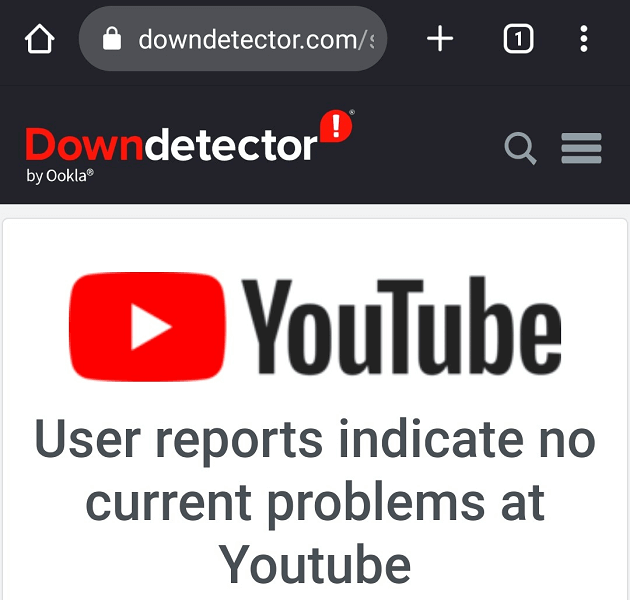
Ha a platform nem működik, nincs más dolga, mint megvárni, amíg a vállalat visszaállítja a szervereit. Ha ez megtörténik, használhatod YouTube alkalmazásodat.
A YouTube kényszerített bezárása androidos telefonodon
Ha megpróbáltad kilépni, majd újra megnyitni a YouTube alkalmazást, de sikertelenül, próbálkozhatsz az alkalmazás kényszerített bezárásával, és megnézheted, hogy ez megoldja-e a problémát. A kényszerített bezárás segít az alkalmazással kapcsolatos számos kisebb probléma megoldásában.
Alkalmazásait csak Androidon kényszerítheti bezárásra. Az iPhone nem rendelkezik hasonló funkcióval, de az alkalmazás előnézetét felfelé húzva bezárhatja és újraindíthatja.
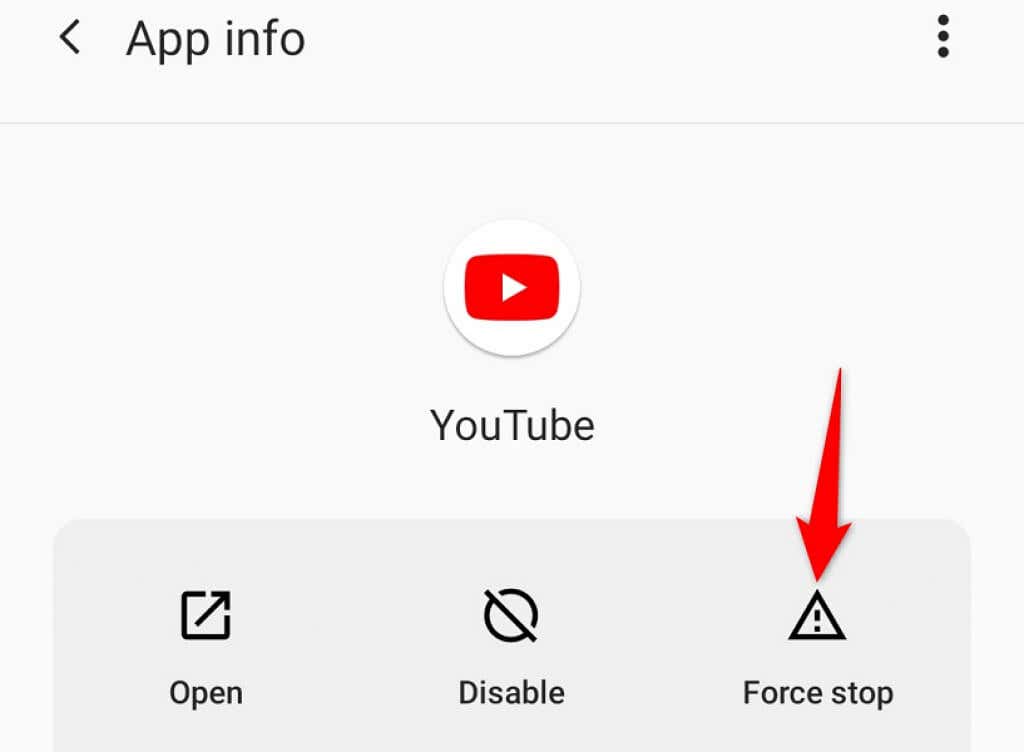
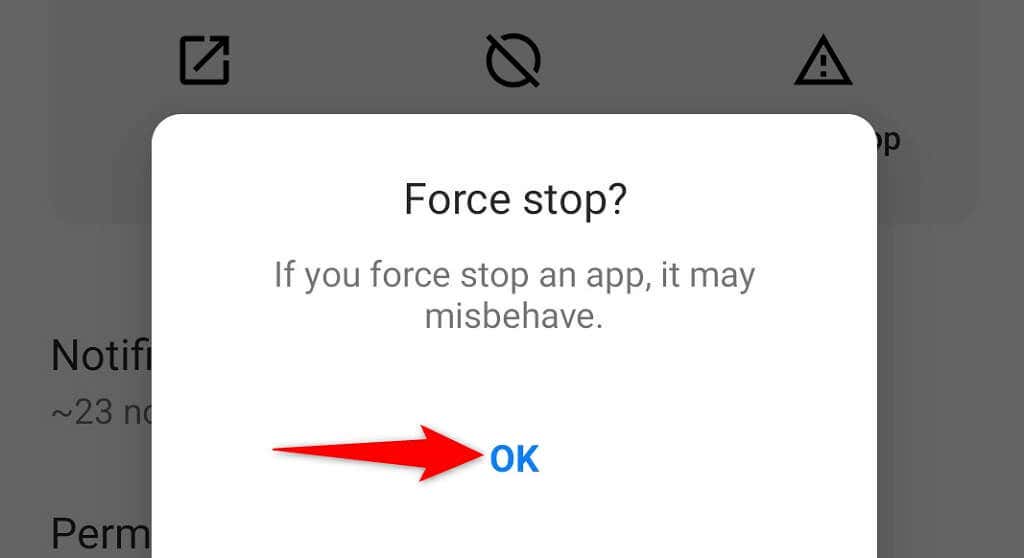
Frissítse a YouTube-ot iPhone-on és Android-telefonodon
A YouTube alapvető hibái instabillá tehetik az alkalmazást, ami miatt a hírfolyamát és videóit nem töltődik be. Mivel ezeket a rendszerszintű problémákat nem tudja megoldani, a problémák esetleges megoldása érdekében frissítheti az alkalmazást a telefonon.
Telefonod megfelelő alkalmazásboltjában frissítheted a YouTube alkalmazást.
Frissítse a YouTube-ot iPhone-on
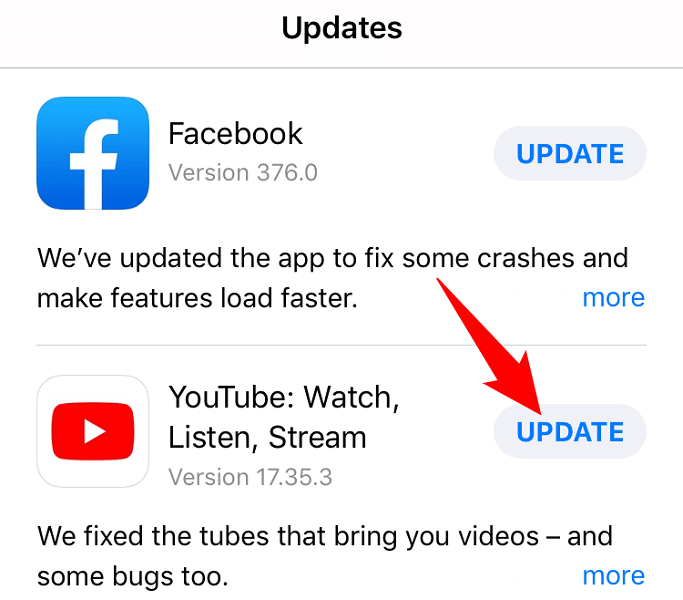
Frissítse a YouTube-ot Androidon
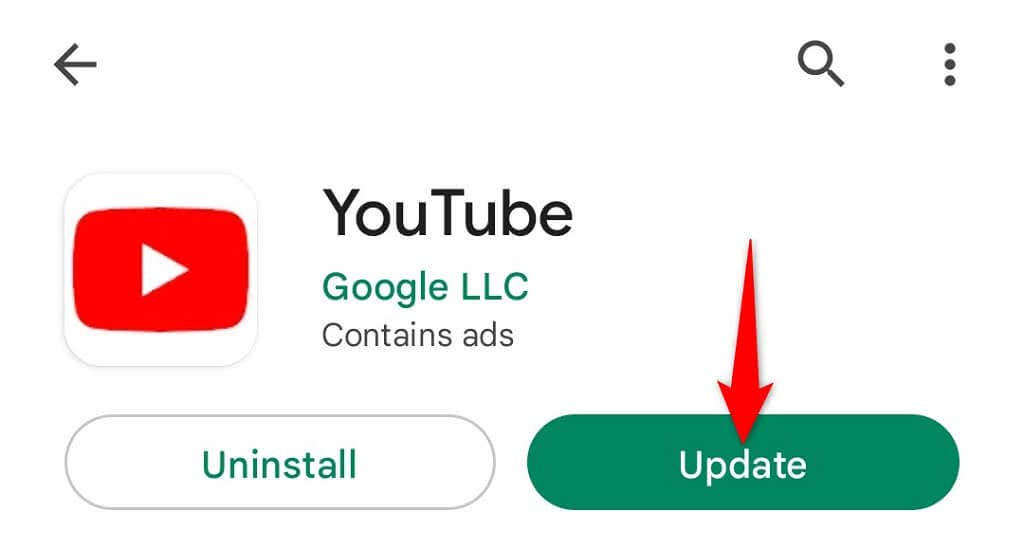
Törölje a YouTube gyorsítótárát
A YouTube gyorsítótár-fájlokat hoz létre és használ fel a telefonodon, hogy jobban kiszolgálhassa. Néha ezek a fájlok megsérülnek, és megakadályozzák az alkalmazás bizonyos funkcióinak használatát.
Amikor YouTube-alkalmazásod tönkremegy, érdemes törölje ezeket a gyorsítótár-fájlokat -et tenni a probléma megoldásához. A gyorsítótár törlése nem törli fiókadatait és bejelentkezési adatait.
Ne feledje, hogy az alkalmazás gyorsítótárát csak Android rendszeren tudja törölni. Az alkalmazás gyorsítótárának eltávolításához el kell távolítania, majd újra kell telepítenie az alkalmazást iPhone-ján.
Törölje a YouTube gyorsítótárát Androidon
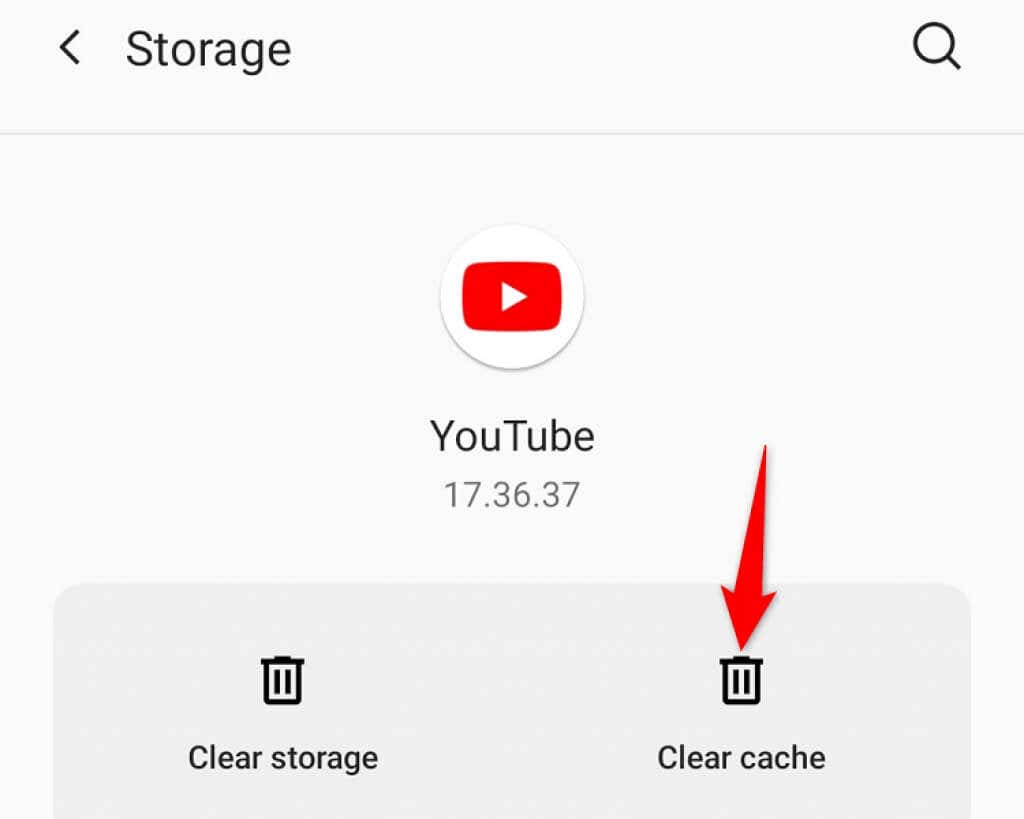
A YouTube eltávolítása és újratelepítése iPhone-on
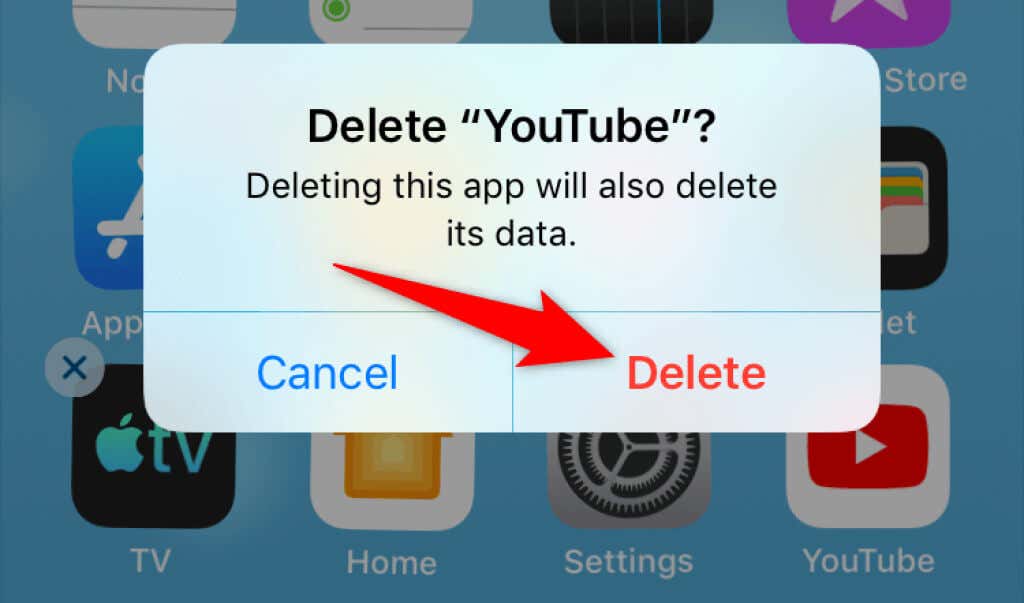
Javítsa telefonja dátum- és időbeállításait
AHelytelen dátum és idő beállításait a telefonon alkalmazásai hibásan működhetnek. Ez különösen igaz azokra az alkalmazásokra, amelyek az idő és a dátum függvényében szinkronizálják a telefont.
Ezt úgy oldhatja meg, hogy telefonját automatikus dátum és idő használatára állítja be, az alábbiak szerint.
Állítsa be a dátumot és az időt az iPhone készüléken
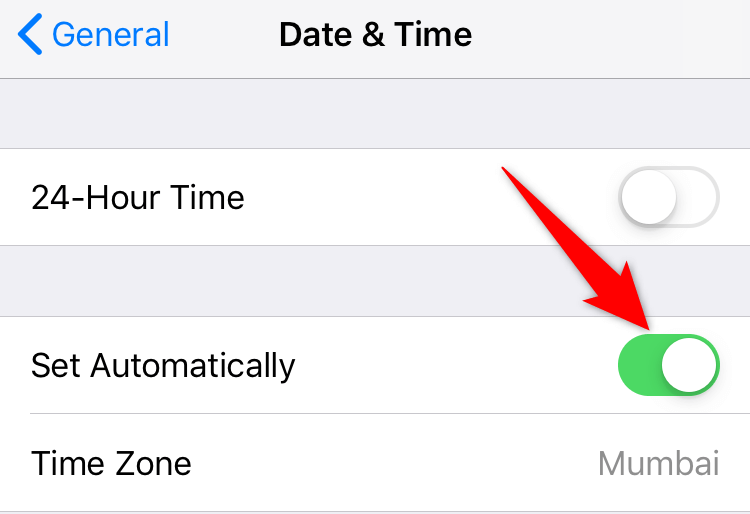
Dátum és idő beállítása Androidon
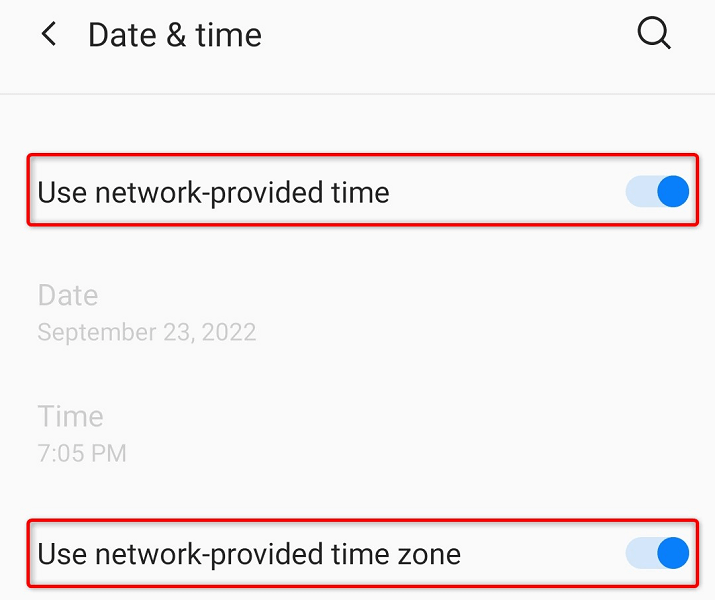
Állítsa vissza telefonja hálózati beállításait
Ha YouTube alkalmazásod továbbra sem működik, akkor a telefon hálózati beállításai hibásak lehetnek. A helytelenül konfigurált hálózati beállítások különféle problémákat okozhatnak, beleértve az alkalmazás internetkapcsolatának blokkolását.
Ezt a hálózati beállítások visszaállításával orvosolhatja. Ezután ezeket a beállításokat a semmiből állíthatja be.
A hálózati beállítások visszaállítása az iPhone készüléken
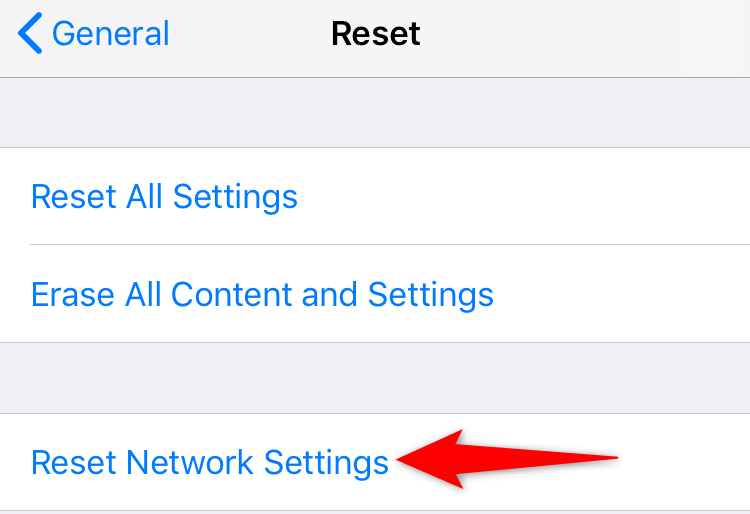
A hálózati beállítások visszaállítása Androidon
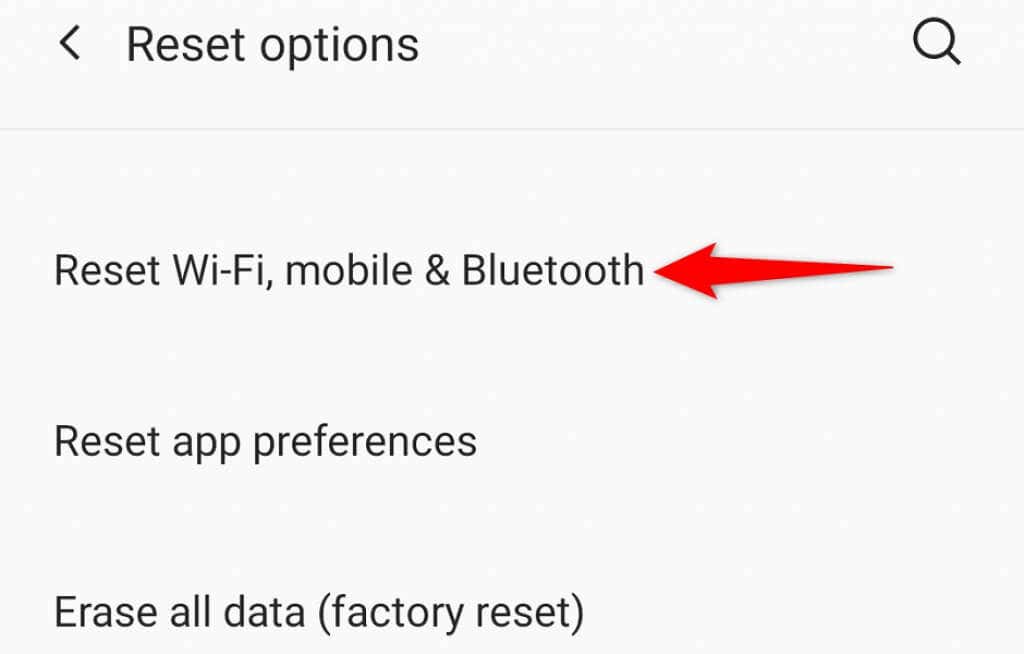
Töltsd működésbe a YouTube alkalmazást okostelefonodon
Sok oka lehet, A YouTube nem működik iPhone vagy Android telefonján. A telefon műszaki problémái, internetproblémák és egyéb elemek működésképtelenné tehetik az alkalmazást.
Ha ezeket a problémákat tapasztalja, a fenti módszerek követésével megoldhatja a problémákat.
.